У вас когда-нибудь возникало желание запустить приложение как системную службу? Думаю, что да, учитывая, что в некоторые программы такая возможность встроена по-умолчанию. А знаете ли вы, что приложение запущенное как служба, работает гораздо быстрее и занимает меньше места в памяти?
В этой статье мы рассмотрим небольшую утилиту Any Service , которая в два щелчка мышки, поможет запустить любое приложение как системную службу. Any Service является оболочкой двух стандартных утилит srvinstw и instsrv из комплекта Windows 2000 Server и для ее нормальной работы вам будут необходимы права Администратора.
anyserv.zip [49 Kb] (cкачиваний: 155)
Программа полностью бесплатна, занимает всего 49Кб и не требует установки. Интерфейс интуитивно понятен и снабжен детальными пояснениями в виде всплывающих подсказок.
Главное окно программы позволяет произвести первичные настройки вашей будущей службы:
В первом поле вводим полный путь к исполнительному файлу приложения, которое будет запускаться как служба. В графе «Имя службы» указываем, как будет называться наша служба. В «Описание службы» — любое понятное вам описание нового сервиса.
Как заморозить системные приложения без РУТ и компьютера. Самый простой способ. Очисти от мусора.
- Взаимодействие с рабочим столом — отметьте, если приложение имеет иконку в системном лотке;
- Автозапуск службы — отметьте, если хотите, чтобы сервис запускался автоматически;
- Запустить сразу после создания — отметьте, если хотите, чтобы служба запустилась сразу после ее создания;
Как пример работы утилиты, попробуем запустить в виде системной службы популярный файловый менеджер Total Commander.
После заполнения всех необходимых полей, нажимаем кнопку «Создать».
Все, новая служба создана и готова к работе. Можно посмотреть на результат своих действий, воспользовавшись кнопкой «Службы», которая открывает групповую оснастку.
Как видите, наша новая служба Total Commander запущена. Теперь вы можете изменять ее настройки также, как и у любой другой системной службы.
В случае, если вы захотите удалить службу, воспользуйтесь кнопкой «Удаление. » в главном окне программы. Перед вами откроется такое окно:
Находим нужную службу и жмем «Удалить». Больше сервиса Total Commander не существует.
Известные проблемы : перед первым запуском, желательно отключить антивирусную программу иначе дальнейшая работа программы будет невозможна, т.к. при первом запуске, она ищет обе утилиты (srvinstw и instsrv) в папке %WINDIR%System32 и если не находит, копирует их из собственного ресурса.
 3 113
3 113  2
2
ещё кагбε по теме:
- Kingsman: Секретная служба / Kingsman. Secret service
- Пишем на «зону»
- Total Commander 8
- Патрульная И Дорожная А ещё Регулировочная А также Служба
- Защита папки Windows
- День пограничника
- Как избавиться от сообщения о нелицензионности Windows
Информация
Запуск программы невозможен так как на компьютере отсутствует OpenAl32.dll
Посетители, находящиеся в группе Гости, не могут оставлять комментарии к данной публикации.
Источник: xenomorph.ru
Запускаем приложение как системную службу с помощью Any Service

Нажимаем обзор и добавляем нужное приложение
Далее можно проставить нужные галочки:
Взаимодействие с рабочим столом — отметьте, если приложение имеет иконку в системном лотке;
Автозапуск службы — отметьте, если хотите, чтобы сервис запускался автоматически;
Запустить сразу после создания — отметьте, если хотите, чтобы служба запустилась сразу после ее создания;
Нажимаем «Создать»
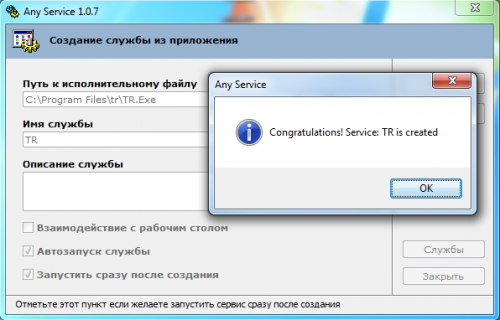
Чтобы проверить, нажмите «службы»
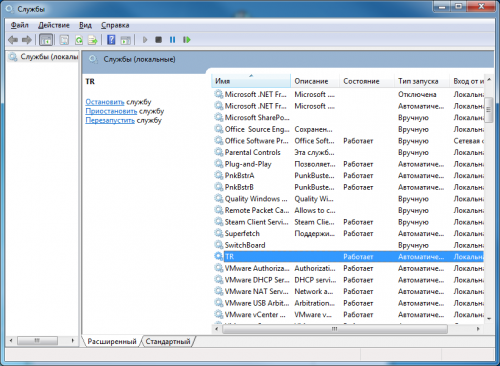
Чтобы удалить службу нажмите «Удаление»
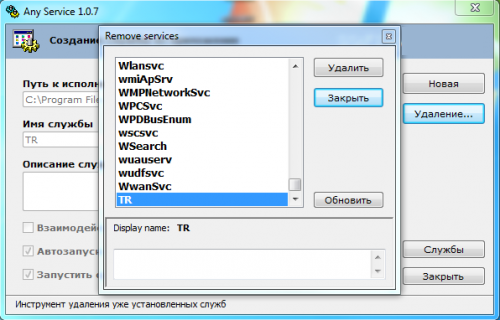
Возможная ошибка:
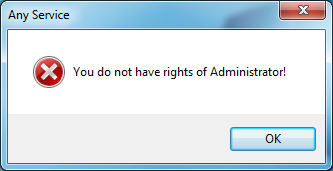
You do not have right of Administrator!
Решение:
Нажимаем правой клавишей мыши и выбираем «Запустить от имени Администратора»
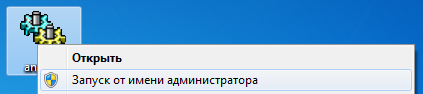
[download format=»1″]
Источник: xaxatyxa.ru
Как запустить любую программу в качестве справочной службы в Windows

Видео: Как запустить любую программу в качестве справочной службы в Windows

2023 Автор: Geoffrey Carr | [email protected] . Последнее изменение: 2023-06-10 03:48

Службы Windows представляют собой специальный класс программ, которые настроены на запуск и запуск в фоновом режиме, как правило, без какого-либо пользовательского интерфейса и без необходимости входа на ПК. Многие геймеры и опытные пользователи знают их как те вещи, которые вы использовали для отключения, чтобы ускорить работу вашей системы, хотя это действительно не нужно больше.
Основным преимуществом запуска приложения как службы является то, что вы можете запустить программу перед тем, как пользователь войдет в систему. Это может быть особенно важно с приложениями, которые предоставляют важные услуги, которые вы хотите получить, когда находитесь вдали от своего компьютера.
Прекрасным примером этого является приложение Plex, мультимедийное серверное приложение, которое может передавать локальный контент практически любому устройству. Конечно, вы можете позволить ему сидеть в системном лотке, как обычная программа, но что, если компьютер перезапустится из-за сбоя питания или запланированных обновлений? Пока вы не войдете в систему на ПК, Plex не будет доступен. Это раздражает, если вам нужно бежать в другую комнату, чтобы запустить Plex, пока ваш попкорн простудится, и супер раздражает, если вы уезжаете из города и пытаетесь передать свои медиа через Интернет. Настройка Plex как службы решит эту проблему.
Прежде чем начать, вы должны знать о нескольких важных оговорках для запуска приложения в качестве службы:
- Приложение не будет помещать значок в системный трей. Если вам нужен интерфейс, доступный регулярно для приложения, он не может быть лучше всего подходит для работы в качестве службы.
- Когда вам нужно внести изменения в конфигурацию или обновления, вам необходимо остановить службу, запустить программу как обычное приложение, сделать то, что вам нужно, остановить программу и снова запустить службу.
- Если программа уже настроена для запуска при запуске Windows, вам необходимо отключить ее, чтобы в итоге не было запущено два экземпляра. У большинства программ есть опция в интерфейсе для переключения этого параметра. Другие могут добавить себя в свою папку автозагрузки, чтобы вы могли их удалить.
Готовы к качке? Давайте поговорим о том, как настроить его.
Шаг первый: установите SrvStart
Чтобы запустить приложение как услугу, вам понадобится небольшая сторонняя утилита. Есть несколько, но наш любимый — SrvStart. Он был первоначально разработан для Windows NT и будет работать практически с любой версией Windows из Windows XP.
Чтобы начать работу, перейдите на страницу загрузки SrvStart и возьмите утилиту. Загрузка содержит всего четыре файла (две библиотеки DLL и два EXE-файла). Установщика нет; вместо этого скопируйте их на компьютер
переместите их в свою основную папку Windows, чтобы установить «SrvStart».

Шаг второй: создайте файл конфигурации для новой службы
Затем вы захотите создать файл конфигурации, который SrvStart будет читать для создания службы. С SrvStart вы можете многое сделать, и вы можете прочитать полную информацию обо всех параметрах конфигурации на странице документации. В этом примере мы будем использовать только две команды:
в котором указывается программа запуска, и
который сообщает SrvStart, как закрыть программу, когда соответствующая служба остановлена.
Запустите Блокнот и создайте свой файл конфигурации в следующем формате. Здесь мы используем Plex, но вы можете создать файл для любой программы, которую хотите запустить в качестве службы.
команда просто указывает путь, в котором находится исполняемый файл. Для
команды, мы используем
параметр, который заставляет SrvStart отправлять сообщение закрытия Windows на все окна, открытые службой.
[Plex] startup=’C:Program Files (x86)PlexPlex Media ServerPlex Media Server.exe’ shutdown_method=winmessage
Очевидно, отрегулируйте путь и имя в соответствии с программой, которую вы запускаете.

Шаг третий: используйте командную строку для создания новой службы
Следующим шагом будет использование команды Service Controller (SC) Windows для создания новой службы на основе критериев в вашем файле конфигурации. Откройте командную строку, щелкнув правой кнопкой мыши меню «Пуск» (или нажав «Windows + X»), выбрав «Командная строка (Admin)», а затем нажмите «Да», чтобы разрешить запуск с правами администратора.

SC CREATE Displayname= ‘ ‘ binpath= ‘srvstart.exe -c
В этой команде есть несколько замечаний. Во-первых, каждый знак равенства (=) имеет после него пробел. Это необходимо. Так же
ценность полностью зависит от вас. И, наконец, для
ценность, вы захотите использовать
так что служба автоматически запускается с Windows.
Поэтому в нашем примере Plex команда будет выглядеть так:
SC CREATE Plex Displayname= ‘Plex’ binpath= ‘srvstart.exe Plex -c C:PlexService.ini’ start= auto
Да, вы читали это право: я использовал
Команда требует удаления косой черты.
Когда вы запускаете команду, вы должны получить сообщение SUCCESS, если все будет хорошо.


Популярная тема
Новичок: как запустить любую программу в Windows с помощью Hotkey

Назначение клавиш быстрого доступа для запуска программ в Windows, вероятно, является одним из самых старых хитроумных трюков в книге, но в истинном стиле geek мы покажем вам, как это сделать в Windows 8.
Простой доступ: добавьте любую программу из строки состояния Firefox

Загрузите и добавьте дополнение Easy Access в Firefox для получения легкого доступа к вашим любимым системным командам и программам из строки состояния вашего браузера.
Folder2MyPC: добавьте любую папку или программу в компьютер или панель управления

Folder2MyPC — это бесплатная загрузка, которая позволит вам добавить любую папку или программу в папку «Мой компьютер» или «Панель управления» в Windows 7.
Окна справки автоматически открываются, когда я запускаю любую программу

Если Windows Help and Support автоматически запускается в Windows 8/7, когда вы открываете Explorer.exe или в любой программе, выключите Sticky Keys или Filter Keys.
Office EULA открывается каждый раз, когда я открываю любую программу Office

Остановите соглашение Microsoft Office от появления каждого раза, когда я его использую. Используйте этот трюк реестра, если лицензия Office 2013/16 EULA открывается каждый раз в Windows 8/10.
Источник: ru.begin-it.com